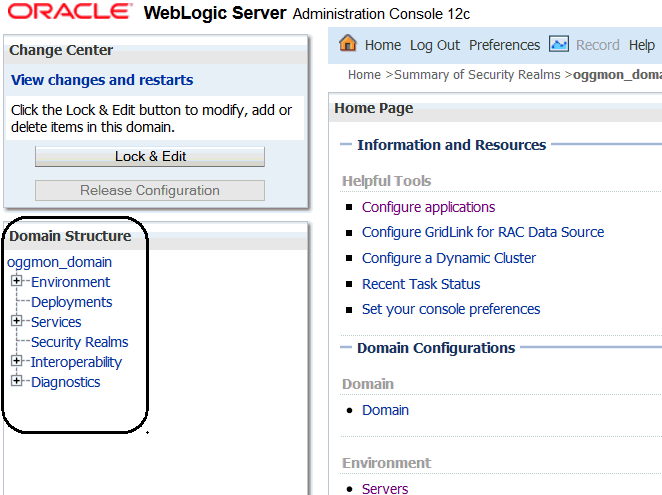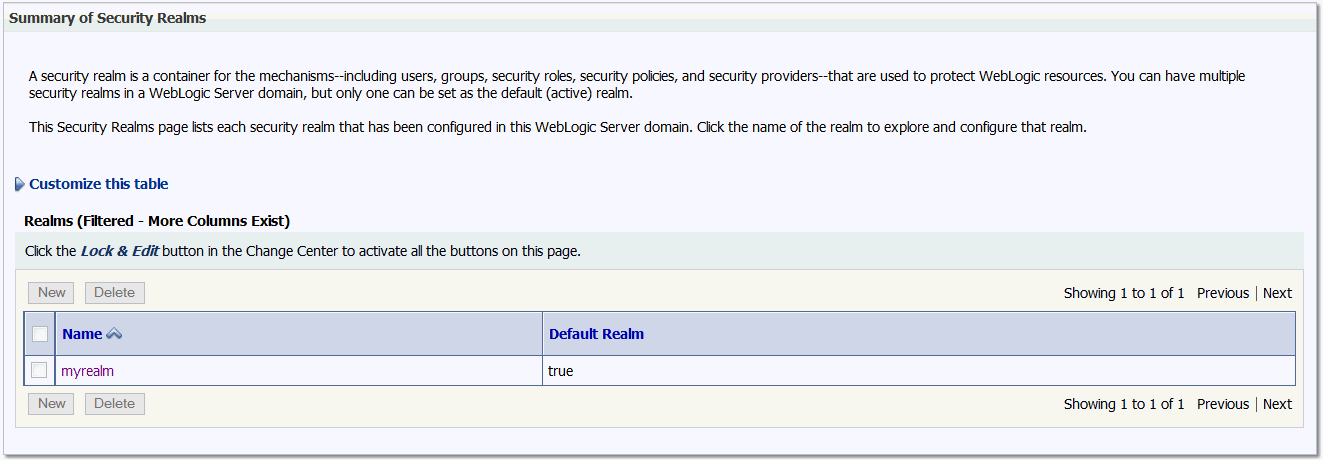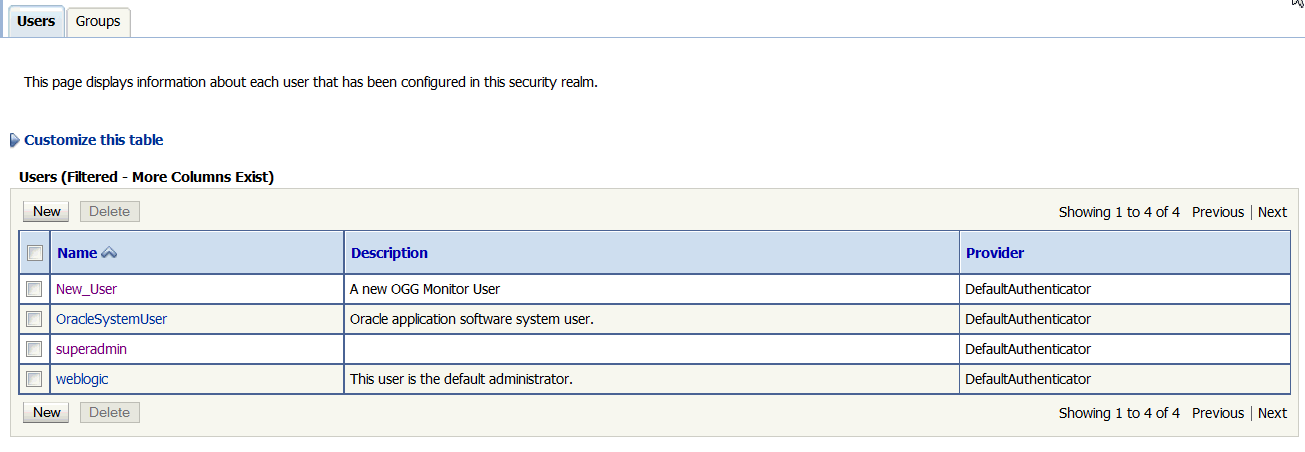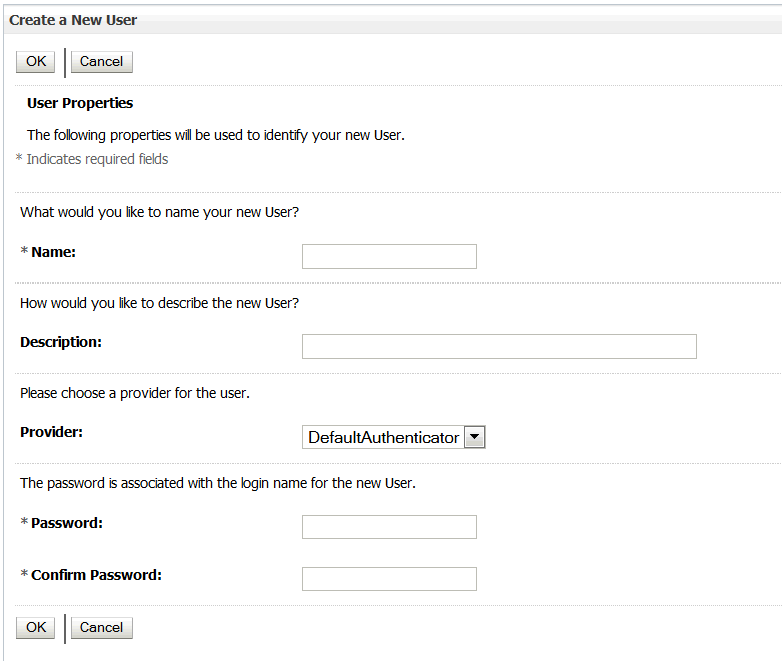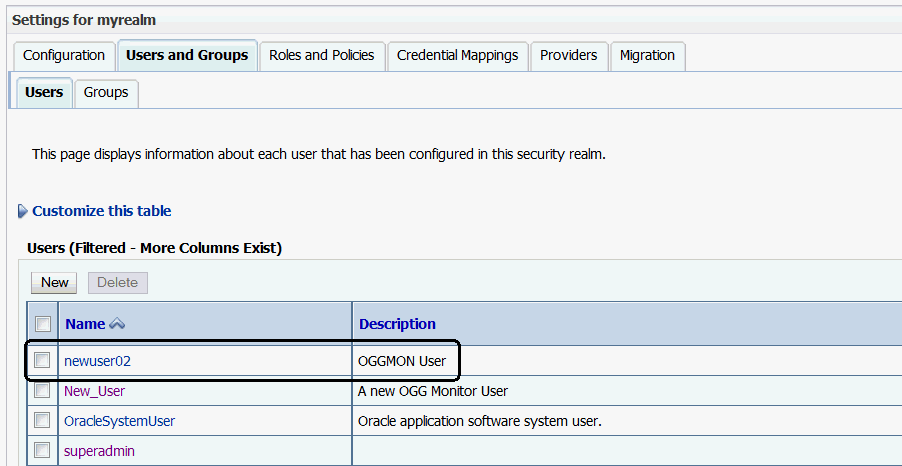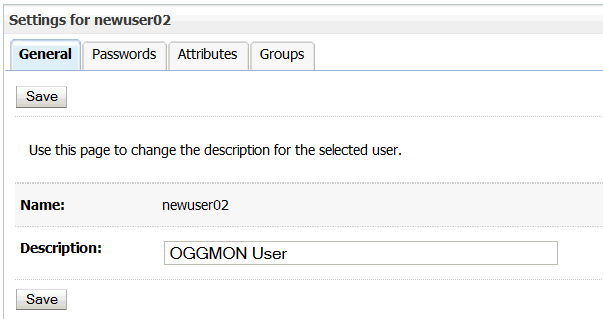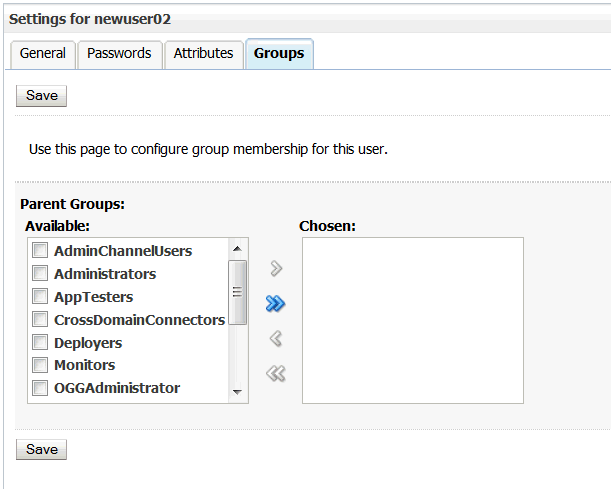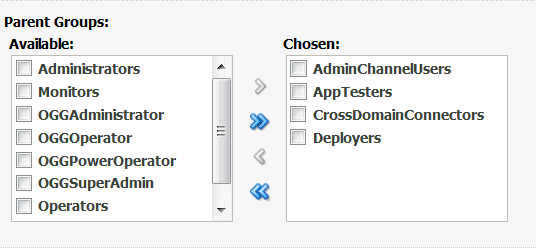5 WebLogic管理コンソールからのユーザーの管理
Oracle GoldenGate Monitorサーバーをインストールして構成したら、WebLogic Server管理コンソールを使用してユーザーを管理できます。その後、Oracle GoldenGate Monitorコンソールを起動してモニタリングを開始できます。この手順については、次の項で説明します。
ノート:
この章のタスクを実行する前に、WebLogic管理サーバーも稼働していることを確認します。サーバーの起動手順については、「Oracle WebLogic管理サーバーの起動」で説明されています。